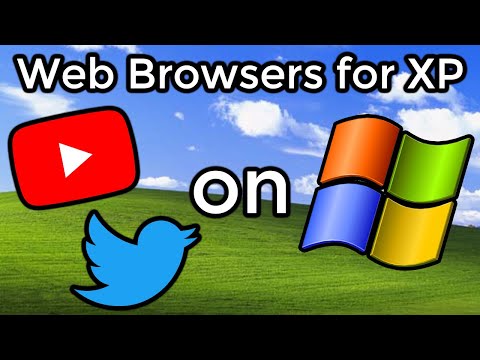Šī funkcija sākās ar Steam kontrolieri un PlayStation 4 kontrolieri, taču nesenais atjauninājums ļauj pārkārtot pogas jebkurā kontrolierī, kuru vēlaties, ieskaitot Xbox 360 un Xbox One kontrolieri. Šis atbalsts tika pievienots Steam gada 2017. gada 18. janvāra būvniecībai. Noklikšķiniet uz Steam> Pārbaudīt Steam klientu atjauninājumus Steam, lai iegūtu jaunāko versiju, ja jums to vēl nav.
Steam kontrolieris piedāvā arī vairākus papildu pogas konfigurācijas līdzekļus, kas nav citiem kontrolieri - mēs pārietīsim pamati šeit, bet pārliecinieties, ka pārbaudiet mūsu pilnu rokasgrāmatu, lai izveidotu Steam kontrolieri, lai redzētu visu, ko tas var. dari
Xbox un Generic Controllers ierobežojumi
Šī funkcija darbojas līdzīgi visiem atbalstītajiem kontrollera tipiem. Tomēr Steam kontrolieri un DualShock 4 kontrolieriem ir viena no priekšrocībām: ja vienā un tajā pašā datorā izmantojat vairākus Steam kontrolieri vai DualShock 4 kontrolieri, varat tiem piešķirt dažādas pogas. Tas neattiecas uz Xbox 360, Xbox One kontrolieriem un citiem vispārējiem kontrolieriem - jums visiem šiem kontrolieriem jāpiešķir tas pats kartēšana uz jebkura konkrēta datora.
Tas nebūs liela daļa laika. Bet, ja spēlēat multiplayer spēli ar vairākiem cilvēkiem vienā datorā, katram spēlētājam nevar būt savi pogas iestatījumi, ja vien jūs neizmantojat Steam vai PlayStation 4 kontrolieri.
Visiem Xinput kontrolleriem, tostarp Xbox kontrolleriem, būs tie paši pogu kartēšanas iestatījumi, jo tie neparedz veidu, kā vienīgi identificēt dažādus kontrolieri Steam. Tātad, kad jūs pielāgojat pogu, kas pārvērš vienu Xinput kontroliera iestatījumus, jūs pielāgojat tos visiem Xinput kontrolleriem sistēmā. Jūs joprojām varat izmantot dažādus kartējumus par katru spēli, jūs vienkārši nevarat izmantot dažādus mapes dažādiem kontrolieriem.
Paturot to prātā, šeit ir redzams, kā mainīt spēļu pogas pogas, izmantojot Steam.
Pirmais solis: palaidiet lielo attēlu režīmu
Kontroliera konfigurācijas iestatījumi ir pieejami tikai lielā attēla režīmā. Valve pieņem, ka, ja vēlaties izmantot kontrolieri, izmantojat TV stila pilnekrāna saskarni. Lai to piekļūtu, vienkārši noklikšķiniet uz kontrolpaneļa formas "Big Picture Mode" ikonas augšējā labajā Stam loga stūrī.

Otrais solis: aktivizēt atbalstu citiem Gamepads
Vienīgais Steam ļauj konfigurēt Steam Controllers pēc noklusējuma. Ja vēlaties tos pielāgot, jums būs jāiespējo konfigurācijas atbalsts citu veidu kontrolieriem.
Izmantojot peli vai kontrolieri, ekrāna augšējā labajā stūrī izvēlieties zobrata formas ikonu "Iestatījumi".


Ja šīs opcijas nav iespējotas, jūs joprojām varat izmantot kontrolieri saskarnē un spēlēs. Jūs vienkārši nevarēsit konfigurēt kontrolieri un pārveidot tā pogas.
Steam arī parāda sarakstu ar saviem saistītajiem kontrolleri šeit. Ja šeit neredzat kontrolieri, tas nav pareizi savienots. Ja tas ir bezvadu kontrolleris, tas var nedarboties.

Kad jūs atkal pievienosiet vadības ierīci, jums tiks piedāvāts to nosaukt. Šis nosaukums parādīsies Steam saskarnē, lai unikāli identificētu kontrolieri.

Trešais solis: noņemiet kontroliera pogas
Tagad dodieties uz sadaļu "Bibliotēka" Big Picture režīmā un atlasiet spēli, kurā vēlaties pārkonfigurēt vadības pogas.








Steam atcerēsies jūsu sniegtos pogas atkārtojuma iestatījumus un izmantos tos, kad atskaņosit konkrēto spēli. Varat iestatīt dažādus pogas atkārtojuma iestatījumus dažādām spēlēm.


Steam kontroliera konfigurēšanai pieejamo opciju daudzums var būt biedējošs. Tomēr daudzām spēlēm vajadzētu spēlēt labi ar vienu no noklusējuma veidnēm. Un, tā kā vairāk cilvēku izmanto šīm jauno spēļu konfigurācijas opcijām, jums vajadzētu redzēt vairāk konfigurāciju kādai konkrētai spēlei. Bet šie tweaks vienmēr būs tur, lai jūs varētu izmantot, ja vēlaties tos.